Trước khi xóa tài khoản Facebook vĩnh viễn, hay tạm thời, chúng ta thường tải bản sao lưu mọi dữ liệu bao gồm hình ảnh, video,… Bản sao lưu dữ liệu Facebook sẽ được mặc định file zip để bạn giải nén sau khi tải xuống. Và mới đây, tính năng Tải xuống bản sao dữ liệu Facebook đã cập nhật nội dung, chi tiết hơn và có nhiều lựa chọn hơn.
Thay vì tải xuống dữ liệu được tổng hợp từ Facebook, bạn có thể tự thiết lập các nội dung muốn sao lưu tùy theo nhu cầu sử dụng. Chúng ta có thể lọc dữ liệu theo các mục như Ảnh, Bình luận, Bạn bè,… hay lựa chọn theo thời gian để tải về tập tin HTML hoặc JSON. Bài viêt dưới đây sẽ hướng dẫn bạn đọc cách sử dụng tính năng Tải xuống bản sao dữ liệu Facebook mới cập nhật.
Bước 1:
Tại giao diện tài khoản Facebook nhấn chọn vào mục Cài đặt.
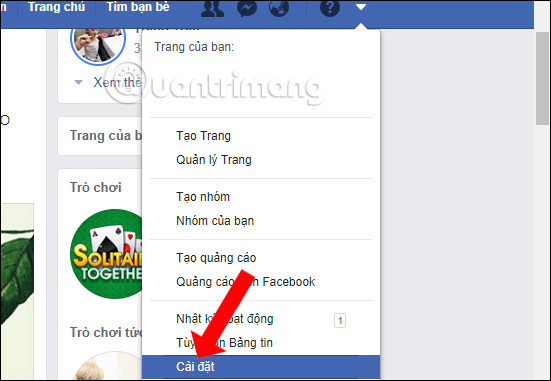
Sau đó tại phần Chung nhấn chọn Tải xuống bản sao dữ liệu Facebook của bạn.
Hoặc bạn có thể truy cập nhanh vào liên kết dưới đây.
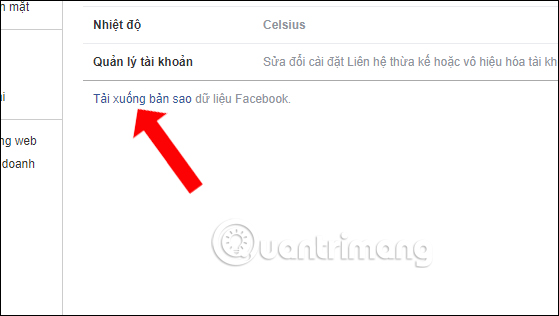
Bước 2:
Trong giao diện trang Tải xuống thông tin của bạn chúng ta sẽ thấy có thêm nhiều mục thông tin mới, gồm Thông tin của bạn và Thông tin về bạn.
Thông tin của bạn sẽ bao gồm những thông tin đã nhập, tải lên và chia sẻ lên Facebook như thông tin trang cá nhân, bài viết, lượt thích, bình luận.
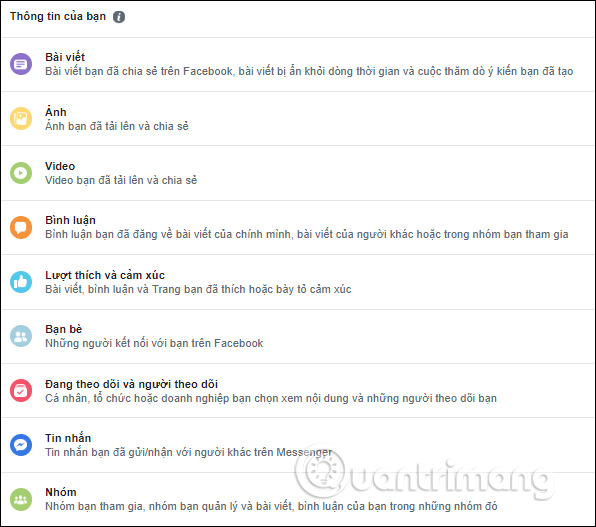
Thông tin về bạn sẽ là những thông tin được liên kết với tài khoản Facebook, như thiết bị đăng nhập Facebook, lịch sử những lần tìm kiếm,…
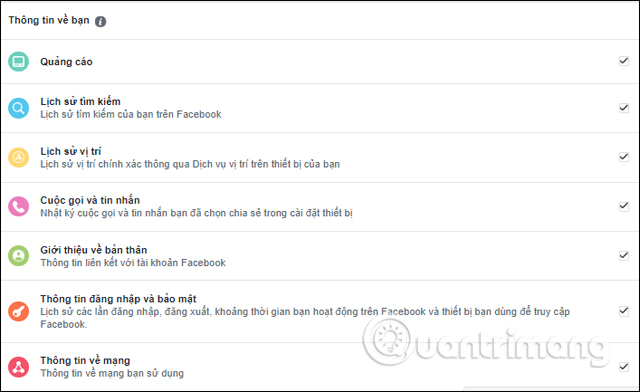
Bước 3:
Tiếp đến người dùng sẽ lựa chọn khoảng thời gian để tải dữ liệu, định dạng bản sao theo định dạng tập tin là HTML hoặc JSON và Chất lượng phương tiện (cao, trung bình, thấp).
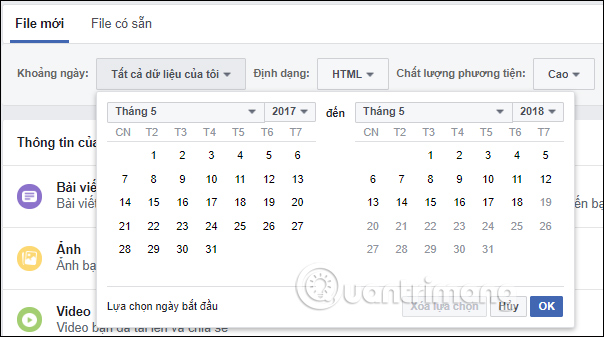
Bước 4:
Sau đó xuống các mục dữ liệu Thông tin của bạn và Thông tin về bạn bên dưới, những dữ liệu nào bạn không có nhu cầu tạo bản sao lưu dữ liệu thì bỏ tích ô vuông. Cuối cùng nhấn nút Tạo file bên trên.
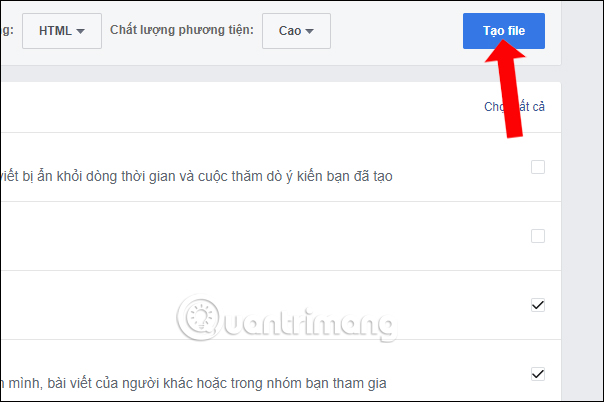
Sau đó chúng ta sẽ nhận được thông báo File của bạn đang được xử lý.
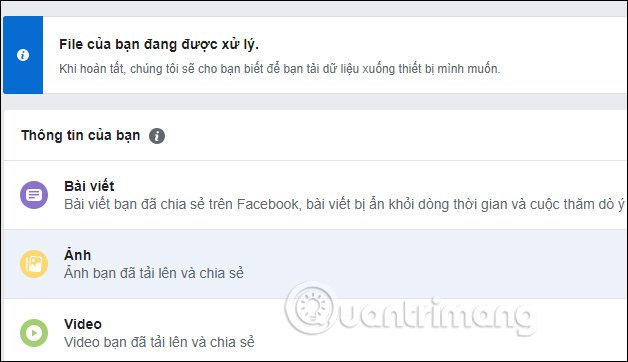
Khi quá trình này xong, Facebook sẽ gửi thông báo tới người dùng và bạn cần nhấn vào thông báo đó.
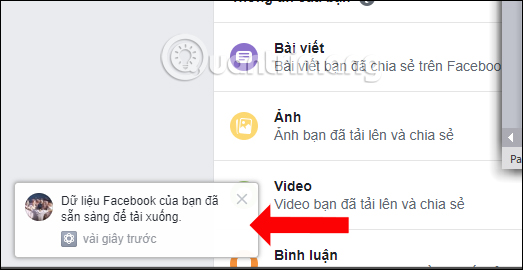
Bước 5:
Tại giao diện mới chúng ta sẽ thấy phần File có sẵn hiển thị file sao lưu dữ liệu, với dung lượng bản sao và thời gian tạo. Dung lượng này lớn hay không tùy thuộc vào khoảng thời gian người dùng chọn sao lưu, nội dung muốn sao lưu.
Nhấn nút Tải xuống ở bên cạnh để tải file.
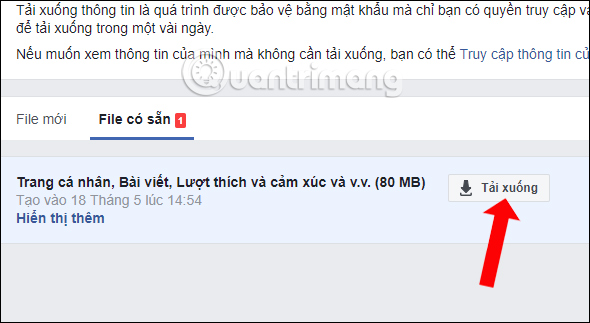
Bước 6:
Lúc này Facebook sẽ yêu cầu chúng ta nhập mật khẩu tài khoản Facebook vì lý do bảo mật. Nhấn nút Gửi.
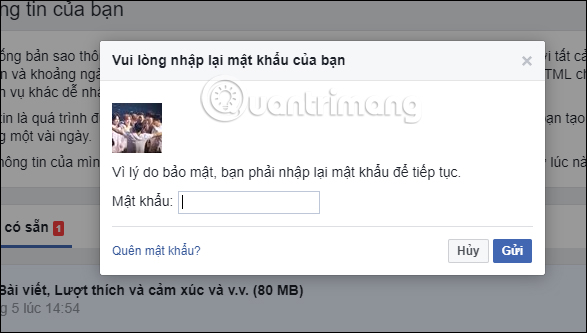
Bước 7:
File được tải xuống sẽ ở định dạng zip và bạn cần giải nén tập tin để mở dữ liệu.
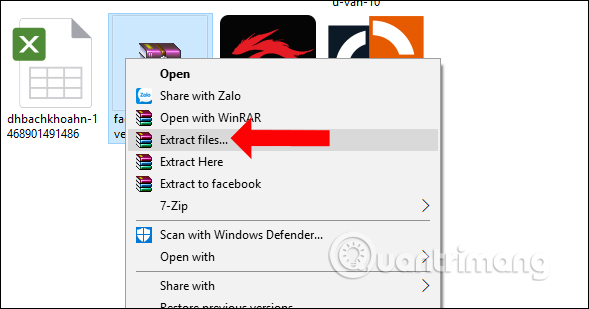
Nội dung dữ liệu trên Facebook sẽ chi tiết hơn rất nhiều, được phân thành từng thư mục riêng biệt.
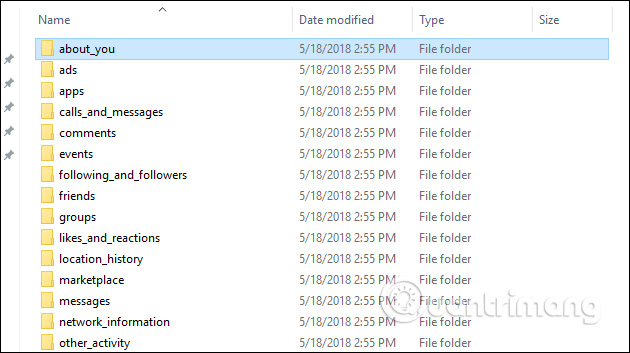
Nhấn vào thư mục để kiểm tra và sẽ thấy nội dung ở định dạng HTML. Chỉ cần nhấn chọn để mở nội dung là xong.
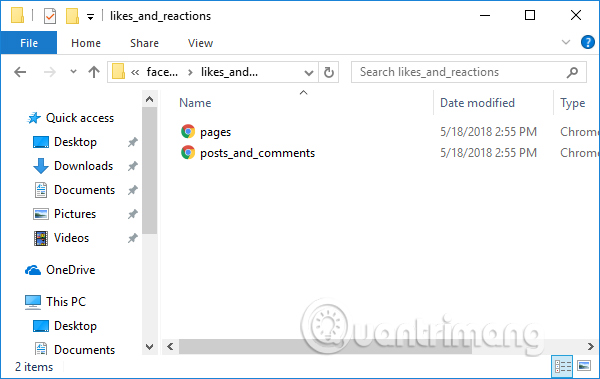
Nội dung dữ liệu sẽ như hình dưới đây, chẳng hạn với bình luận và cảm xúc trong bài viết Facebook bạn đã thực hiện. Từng thông tin sẽ kèm theo nội dung và ngày thực hiện để bạn có thể kiểm tra lại.
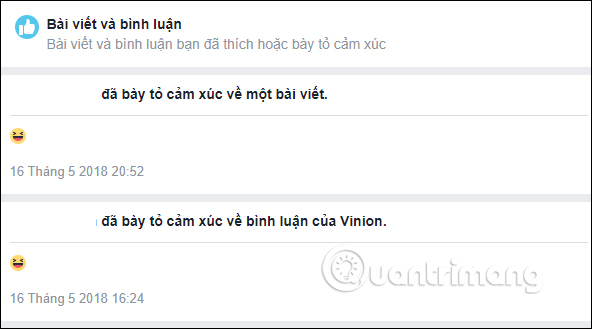
Facebook liên tục cập nhật thêm những tính năng mới nhằm bảo thông tin tài khoản Facebook cá nhân, bao gồm tính năng Tải xuống bản sao lưu. Mọi thông tin trên tài khoản Facebook của bạn sẽ chi tiết và rõ ràng hơn rất nhiều.
Xem thêm:
Chúc các bạn thực hiện thành công!
Nguồn tin: quantrimang.com
Ý kiến bạn đọc
Những tin mới hơn
Những tin cũ hơn